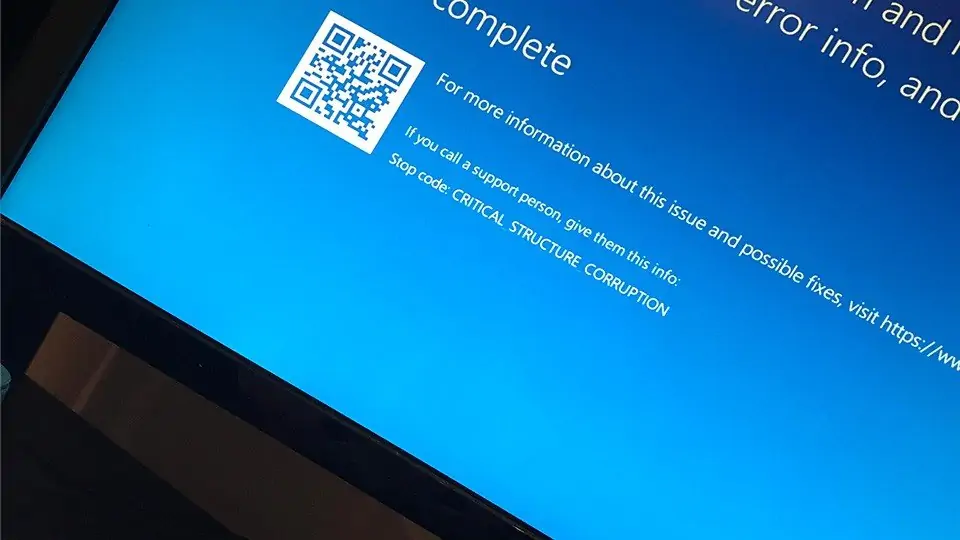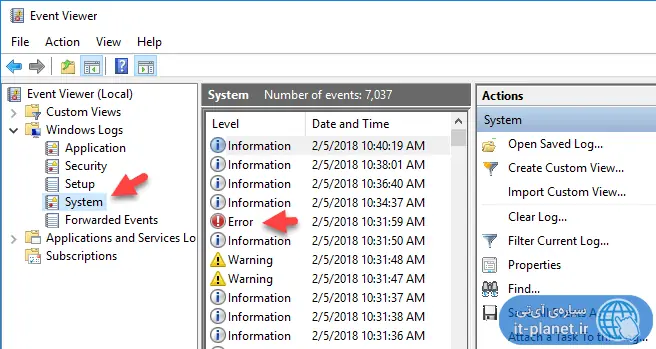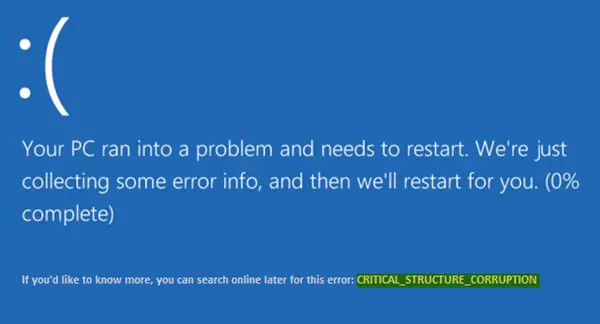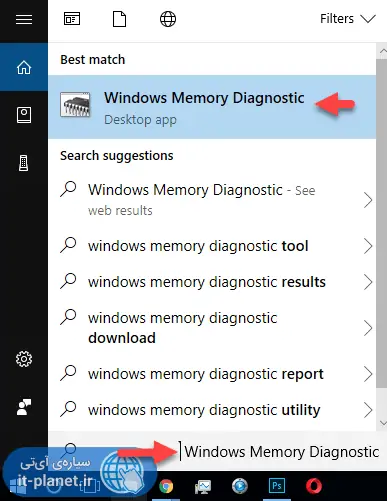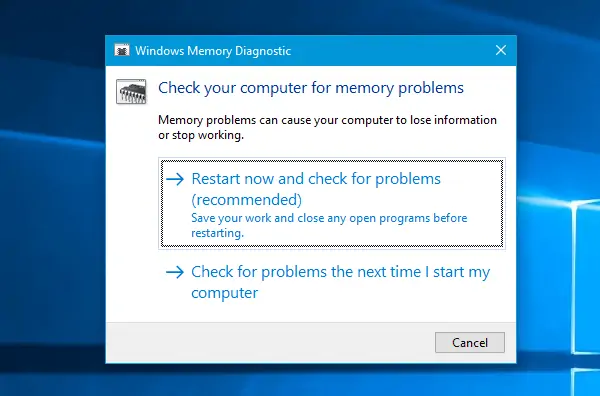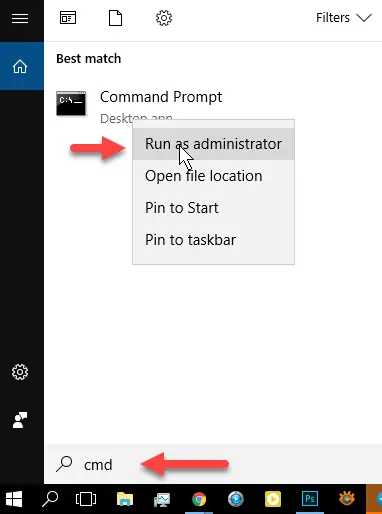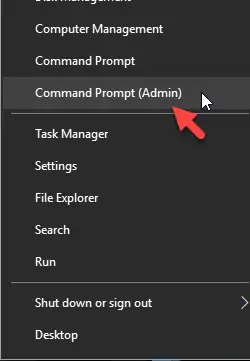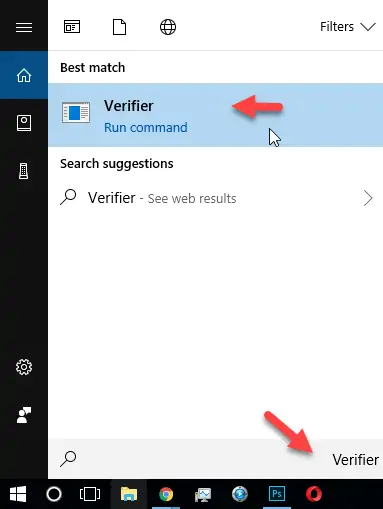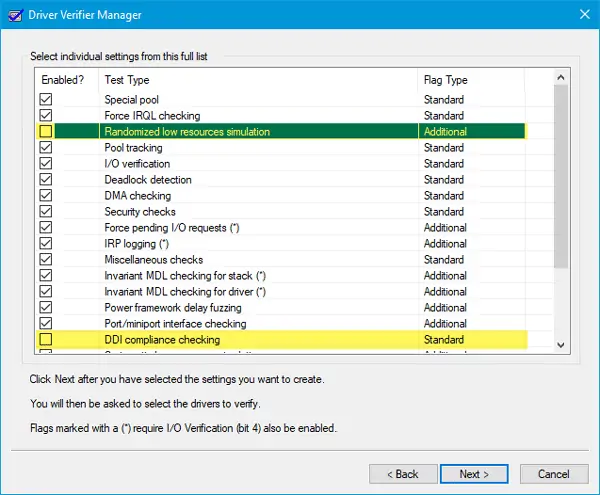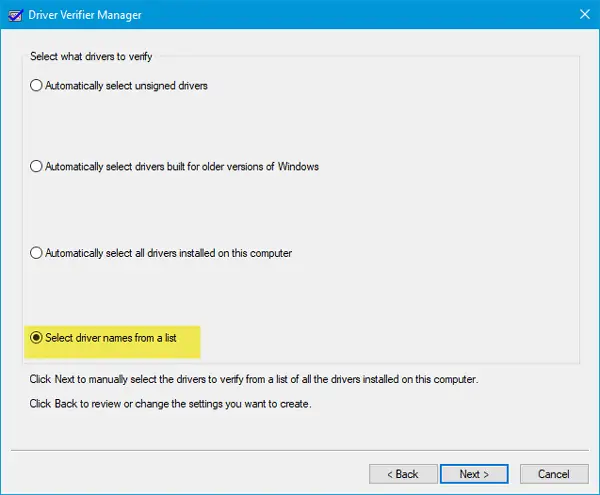ارور CRITICAL_STRUCTURE_CORRUPTION یکی ارورهای صفحهی آبی مرگ یا BSOD ویندوز است که ممکن است در ویندوز ۷ و ۸ و ۱۰ با آن مواجه شده باشید. این ارور به دلیل ناسازگاری سختافزار، درایور و حتی برخی نرمافزارها نمایش داده میشود. به علاوه میتوان از کد ارور نیز برای ریشهیابی مشکل و حل آن استفاده کرد. ممکن است یکی از کدهای 0x00000109 یا 0x8A287C67 یا 0x0B76E031 یا 0x3590B8E7 و یا 0x559F80CD را در صفحهی هنگ ویندوز مشاهده کنید.
در این مقاله به علتهایی این پیام خطا در ویندوز میپردازیم و راه حلهایی برای آن ارایه میکنیم.
اطلاعات بیشتر در مورد ارورهای صفحهی آبی مرگ
در ویندوز به کمک ابزار Event Viewer میتوان رویدادهای اخیر را بررسی کرد و در مورد ارورها اطلاعات بیشتری کسب کرد. بنابراین بد نیست با جستوجو کردن عبارت Event Viewer در منوی استارت، این ابزار مفید را اجرا کنید. قدم بعدی این است که در ستون چپ مسیر Windows Logs > System را طی کنید. اکنون در صمت راست ارورها را مشاهده خواهید کرد. با کلیک کردن روی هر مورد، جزئیاتی در مورد ارور و علت آن دریافت خواهید کرد.
ایونت ویوئر صرفاً گزارش اتفاقات را ارایه میکند و راه حلی برای مشکل پیشنهاد نمیکند. در ادامه به راه حلهای این ارور خاص اشاره میکنیم.
خرابی RAM را با Windows Memory Diagnostic بررسی کنید
اگر رم سیستم خراب شده باشد، ممکن است با ارور CRITICAL_STRUCTURE_CORRUPTION روبرو شوید و سیستم هنگ کند. برای بررسی کردن اینکه رم سیستم مشکل دارد یا خیر، از ابزار Windows Memory Diagnostic استفاده کنید. برای دسترسی به این ابزار مفید، نام آن را در منوی استارت سرچ کنید و روی اولین نتیجه کلیک کنید.
اگر تمام نرمافزارها و فایلهای باز را بستهاید و آمادهی ریاستارت کردن سیستم ویندوزی خود هستید، روی Restart now and check for problems کلیک کنید تا سیستم ریاستارت شود و قبل از بالا آمدن ویندوز، بررسی سلامت RAM صورت گیرد.
بروزرسانی درایورها برای برطرف کردن ارور CRITICAL_STRUCTURE_CORRUPTION
دومین راهکار پیشنهادی این است که درایورها را بررسی و آپدیت کنید. ارور CRITICAL_STRUCTURE_CORRUPTION ممکن است به دلیل خرابی سختافزار و همینطور مشکلات موجود در درایورها نمایش داده شود، لذا بروزرسانی درایورها و گاهی بازگشت به نسخههای قبلی، ممکن است چارهی مشکل باشد. اگر اخیراً و پس از بروزرسانی درایور و یا اضافه کردن قطعهای در کیس یا وسیلهی جانبی جدیدی با این ارور روبرو میشوید، طبعاً ریشهی مشکل در قطعهی جدید و درایور بروزشده است و باید به حالت قبل برگشت.
چک کردن دیسک با CHDSK
راه حل بعدی برای ارور CRITICAL_STRUCTURE_CORRUPTION این است که از چکدیسک ویندوز برای چک کردن سلامت هارددیسک و سکتورها استفاده کنید و در صورت نیاز بدسکتورهای نرمافزاری را تعمیر کنید.
برای اجرا کردن چکدیسک، ابتدا به Command Prompt با دسترسی ادمین نیاز داریم. مراحل زیر را طی کنید:
در منوی استارت ویندوز، cmd را سرچ کنید.
در نتایج روی اپ Command Prompt راستکلیک کنید و گزینهی Run as administrator را انتخاب کنید.
در cmd دستور زیر را وارد کنید و کلید اینتر را فشار دهید:
chkdsk /f /r
اسکن کردن هارددیسک شروع میشود و بسته به حجم هارددیسک و تعداد فایلها، کم و بیش طولانی است. توجه کنید که بدون دسترسی ادمین حتی در حسابی از نوع ادمین هم نمیتوان چکدیسک را اجرا کرد و با ارور Access Denied مواجه خواهید شد.
روش سادهتر برای اجرا کردن cmd تحت ادمین، استفاده از منوی راستکلیک روی آیکون منوی استارت است که گزینهی Command Prompt (Admin) را مستقیماً در اختیار شما قرار میدهد، مگر آنکه قبلاً استفاده از cmd به جای PowerShell ویندوز ۱۰ را فعال نکرده باشید.
مدیریت و بررسی درایورها با Driver Verifier Manager
نرمافزار Driver Verifier Manager یکی از ابزارهای ویندوزی برای مدیریت و بررسی درایورهای نصب شده روی ویندوز است. برای اجرا کردن این نرمافزار، دو روش ساده وجود دارد. روش اول جستوجو کردن عبارت Verifier در منوی استارت و اجرا کردن اولین نتیجه است:
و راهکار دوم استفاده از پنجرهی cmd با دسترسی ادمین و وارد کردن دستور به صورت مستقیم است. بنابراین cmd را با روشی که کمی پیشتر مطرح کردیم، با دسترسی Administrator اجرا کنید و دستور زیر را وارد کنید و کلید اینتر را فشار دهید:
verifer
اگر پیام هشدار نمایش داده شد روی Yes کلیک کنید و ادامه دهید. در پنجرهی شروع نرمافزار گزینهی Create custom settings را انتخاب کنید و روی Next کلیک کنید. در صفحهی بعدی که ممکن است نمایش داده شود و در عین حال ممکن است نمایش داده نشود و به صفحهی بعدی هدایت شوید، تیک تمام گزینهها به جز Randomized low resources simulation و DDI compliance checking را قرار دهید و روی Next کلیک کنید.
در صفحهی بعدی نیز گزینهی Select driver names from a list کلیک کنید و روی Next کلیک کنید.
اکنون در لیست درایورها، تمام درایورهایی که توسط Microsoft ارایه نشدهاند را انتخاب کنید چرا که ممکن است یکی از این موارد، علت ایجاد مشکل باشد. در نهایت روی Finish کلیک کنید.
اکنون در پنجرهی cmd که با دسترسی ادمین اجرا شده، دستور زیر را وارد کرده و کلید Enter را فشار دهید.
verifier /querysettings
با اجرای این دستور، Driver Verifier settings نمایش داده میشود. اگر یک یا چند فلگ در لیست تنظیمات، Enabled هستند، کامپیوتر ویندوزی خود را ریاستارت کرده و وارد Safe Mode شوید. در حالت سیف مود نیز مجدداً cmd را با دسترسی ادمین اجرا کنید و دستور زیر را وارد کرده و کلید اینتر را فشار دهید:
verifier /reset
به این ترتیب Driver Verifier ویندوز، ریست میشود. کامپیوتر خود را ریاستارت کنید.
thewindowsclubسیارهی آیتی